Обзор приложения «Окей Гугл» для Андроид. Как включить и настроить голосовой поиск на телефоне
Сейчас популярность набирают голосовые помощники для смартфонов и компьютеров от разных компаний. Google является одной из лидирующих корпораций и ведет разработку собственного Ассистента, который распознает произносимые голосом команды. В этой статье мы поговорим о том, как включить функцию «Окей, Google» на Android-устройстве, а также разберем основные причины неполадок в работе этого инструмента.
Обзор приложения «Окей Гугл» для Андроид. Как включить и настроить голосовой поиск на телефоне
Корпорация Google обновила голосовой поиск на мобильных — О’кей, Google. Как настроить поиск в Окей Гугл, включить приложение на телефоне, можно ли установить голосовой Гугл на компьютер? Читайте наш обзор — здесь вы найдете ответы.
Не всегда ввод текста с клавиатуры удобен. Более того, существует ряд ситуаций, когда ввести команду проще и быстрее голосом, через микрофон.
Освободил 500 МБ ничего не удаляя. Просто очистил хлам одного системного приложения, а потом и его
Голосовой поиск — одна из инноваций, которая позволяет ускорить взаимодействие с поисковой системой. Компания Google одной из первых научила свой поисковик реагировать на голосовые команды, полученные с компьютера или мобильного устройства.
Удобное голосовое управление доступно в ОС Андроид через приложение ОК Google. Об установке и настройке приложения мы поговорим далее.
Отключение команды
Чтобы ваше устройство перестало реагировать на команду и ее воспринимать, вы можете ее отключить:
- В нижнем правом углу утилиты Гугл поиск нажмите на значок меню и перейдите в «Настройки».
- С пункта «Голосовой поиск» перейдите в «Распознавание Окей, Гугл».
- Возле графы «Из приложений Гугл» уберите галочку.
Ограничить действия утилиты
Программу распознавания речи можно настроить таким образом, чтобы она работала только при открытой программе Гугл или если на главном экране присутствует элемент интерфейса поисковика.
Для ограничения распознавания необходимо:
- В нижнем правом углу утилиты Гугл поиск нажмите на значок меню и перейдите в «Настройки».
- С пункта «Голосовой поиск» перейдите в «Распознавание Окей, Гугл».
- Напротив графы «Всегда включено» или «На любом экране» уберите галочку.
Возможности голосового помощника OK Google
Используя приложение «Окей Гугл», пользователь телефона может
- задавать широкий спектр голосовых команд системе Андроид
- искать в Интернете и поисковой системе Google
- получать точные ответы на запросы в аудио формате
- управлять приложениями и сервисами на мобильном устройстве
Важно знать, что сервис полноценно работает на русском языке, то есть, распознает речь. Поэтому затруднений в освоении поискового инструмента у русскоязычного пользователя не будет.
Как включить и настроить голосовое приложение «Окей Гугл» на телефоне
В большинстве мобильных телефонах и планшетах на Андроид поисковая строка от Google уже имеется и располагается на главном экране. Поэтому для работы функции Окей Гугл на устройстве достаточно было обновить систему хоть раз за последние три месяца.
Чтобы все упомянутые выше запросы, а также некоторые другие дополнительные команды работали более корректно (то бишь с голосовым ответом или более точной информацией) Вам потребуется android-помощник под названием Google Now (оно же Okey Google), которое можно скачать у нас.
Скачать OK Google на Андроид
Если приложение Google уже присутствует на Вашем устройстве (но отключено), для включения OK Google
- перейдите в меню «Настройки Google», далее «Поиск и подсказки»,
- в разделе Google Now поставьте переключатель на ВКЛ.
Как настроить голосовой поиск в приложении Google? Если Вы используете мобильное приложение под названием «Google» на телефоне, то для включения функций голосового поиска нужно сделать следующие действия:
- в левом верхнем углу следует нажать значок меню (три горизонтальные полосы)
- Настройки -> Голосовой поиск -> Распознавание «О’кей Google».
Редактирование истории поиска
Когда вы включаете функцию управления голосов, вы тем самым разрешаете сервису Гугл сохранять ваши результаты поиска в личном аккаунте Гугл.
Данные (запись вашей речи и пара секунд перед записью) сохраняются, если:
- перед произношением запроса, вы говорите Окей, Гугл;
- если для создания записи вы удерживаете кнопку с микрофоном.
Данные команды будут сохраняться лишь тогда, если вы авторизированны в аккаунте Гугл и функция сохранения историй поиска голосом активирована.
Даже если вы не подключены к сети, звук все равно будет записываться и сохраняться. Но не все программы поддерживают эту функцию.
Голосовой поиск и ваши данные будут иметь лучшую работоспособность, если включена опция сохранения. То есть, история команд делает дальнейшую работу с приложением намного удобнее.
При сохранении происходит следующее:
- программа распознает звук голоса, присущему только вам;
- распознает и сохраняет особенности вашего произношения;
- распознает стандартную команду Окей, Гугл с ваших уст;
- работает над улучшением качества распознавания.
Для того чтобы включить или, наоборот, отключить опцию сохранения истории вашего поиска, необходимо:
Авторизоваться в аккаунте приложения и перейти в раздел «Отслеживание действий».
Выбрать, что вы хотите сделать. Включить или же выключить опцию.
Если вы отключили данную функцию, то ваши запросы больше не будут сохраняться в истории или где-либо, даже если вы авторизованы. Пока вы заново не включите ее.
Просмотр и/или удаление историй поиска
Ваши истории поиска абсолютно секретны и вы сможете их увидеть, только авторизируясь в аккаунте. Чтобы посмотреть на список историй, необходимо:
- В своем аккаунте зайти в раздел «Историй голосового поиска».
Если на фоне определяется шум, или, наоборот, ваш микрофон не активен, то расшифровка файла будет недоступна.
- Прослушать перечень ваших запросов.
Для удаления истории команд есть два способа:
Для этого все еще оставайтесь на странице «Историй поиска» и под записью, которую необходимо удалить, перейдите в «Подробности».
Справа от данного раздела найдите кнопку с тремя кружками, расположенными в вертикальном ряду, перейдите по ней и нажмите «Удалить».
ІІ. Полная очистка.
Вы все еще в разделе «Историй поиска». В левой части активного окна есть пункт «Выбрать параметр удаления».
Перейдите по нему и в графе «Удалить по дате» выберите самую первую стрелку, направленную вниз и нажмите «Все время».
Подтвердите действие удаления, чтобы история очистилась полностью.
Включение Окей Гугл на мобильном устройстве
Запуск OK Google:
- в зависимости от версии Андроида, нажмите на строку поиска Google или микрофончик около нее
- произнесите в микрофон одну из доступных команд
Именно таким образом производится включение OK Google.
В большинстве своем, запросы Окей Гугл просто вбиваются в поисковую строку после произнесения в микрофон. В некоторых случаях, ответ на голосовую команду может быть произнесен синтезированным голосом. К примеру, на вопрос «Где родился Пушкин?», робот ответит Вам на русском языке: «Александр Сергеевич Пушкин родился в Москве». При этом отобразится информация об упомянутом городе на экране телефона (в поисковой выдаче Google). Если перед фразой или командой произнести голосом «как выглядит …», то, результате голосового поиска, в поисковой выдаче Google отобразится результат поиска фотографий упомянутого в запросе предмета.
Приложение Окей Гугл и голосовой поиск в действии. Реакция на команды
Сравнение технологии с Siri
Главный конкурент виртуального голосового ассистента от Google – Siri, созданный Apple. Появляется последняя разработка исключительно в технике «яблочной» компании. Это могут быть колонки HomePod, iPhone, iPad, Apple Watch, а также компьютеры Mac. Причем список расширяется с каждым годом, ведь компания представляет разные гаджеты с внедрением Siri для удобства. Даже AirPods адаптированы под фирменного голосового ассистента.
Если вдаваться в историю развития Siri и Гугл Ассистента, то можно сначала подумать, что лучше последний. Задавая вопросы обоим голосовым помощникам, предпочтительнее себя показал вариант от компании-создателя Android. Однако, по части команд Siri выигрывает, но по информированию, выдаче локальной информации – здесь уже победа за Google. Все обусловлено тесной адаптацией разработки Apple в свои продукты, ввиду чего удобнее звонить через Siri и отправлять сообщения на iPhone/другой технике.
Вам будет интересно: Стоит ли оставлять телефон на зарядке на всю ночь
По части запросов в некоторых ситуациях выигрывает Google, так как у Siri с этим делом не очень хорошо обстоит ситуация. К примеру, если использовать 2 одинаковых имени в контактах(«Владислав», как вариант) и попросить позвонить голосового ассистента Apple, то возникнет путаница. Ответ будет таков: «Позвонить Владиславу или Владиславу?», ввиду чего непонятно, какому именно человеку адресован звонок. Лучшим решением было бы использование «Варианта 1» и «Варианта 2».
И в плане ответов на вопросы лучше себя покажет Google Assistant. Siri способен отвечать лишь на простые варианты, ни на что более. Все потому, что Apple делает акцент на автоматизации использования функций без применения рук пользователя. А значит, чтобы достичь уровня Google в других планах, компания должна потратить пару лет.
Если говорить короче и подвести вывод насчет сравнения – оба варианта хороши по-своему. Siri подходит по автоматизации процессов – звонить, вводить сообщения, выполнять самые разные пользовательские скрипты здесь удобнее. Однако, если хочется иметь более «живого» и интересного собеседника-ассистента, то выбор падает на Google. Каждому свое, но так как популярность больше у Android, предпочтение большинства падет на последний вариант.
Голосовые команды Окей Гугл и функции приложения на Андроид
Традиционный способ общения с интернет-поисковиком — ввод текстовых запросов. В приложении «Окей Гугл» вы обращаетесь к ОС Андроид напрямую, к установленным на телефоне приложениям, управляете ими через микрофон. В распоряжении широкий ряд функций — голосовых команд для органайзера, звонков и сообщений.
- Обратившись к органайзеру с фразой «разбудить меня завтра в 6.30 утра», вы откроете установку будильника в okey google, где уже будут указаны время и дата.
- Чтобы установить напоминание, достаточно сказать в микрофон «напомнить мне… (сделать что-либо)».
- Так же работает и функция голосового создания встреч и мероприятий — «назначить встречу… (где-либо, с кем-то в указанное время)».
- Для проверки имеющихся мероприятий можно произнести команду-вопрос «что запланировано на завтра?».
- Чтобы создать заметку, скажите «Заметка: …».
- Окей Гугл на Андроид умеет работать и с контактами. Для звонка следует задать команду «позвонить (имя из контактов)»
- Аналогично звучит запрос и для отправки смс — «СМС (имя из контактов) (собственно сообщение)».
Таким образом, все функции голосового поиска в Окей Гугл находят достойное применение. Для управления сервисами и приложениями на устройстве использовать голосовой ввод Google очень удобно.
Интерфейс приложения OK Google на Андроид
Устранение возможных ошибок
На некоторых устройствах ранний версий, при установке приложения, появляется уведомление о том, что данная «функция еще не поддерживается на этом устройстве».
В таком случае сделать ничего нельзя, ведь это значит, что ваш гаджет не способен установить данное приложение. Особенно это касается смартфонов Moto X.
Если вы не наблюдаете каких-либо параметров, которые должны присутствовать, то необходимо зайти в Play Маркет и обновить версию приложения до крайней.
Также, такая ошибка допустима, если версия вашей операционной системы устарела. Тогда ее тоже необходимо обновить и попробовать совершить процедуру повторно.
Некоторые настройки программы разрешены только смартфонам на платформе Android выше версии 4.4 включительно.
ВИДЕО: О’кей Google! Как настроить на Андроид
О’кей Google! Как настроить на Андроид
«Окей, Гугл» на Андроид: Как скачать, установить и пользоваться
Для нас очень важна обратная связь с нашими читателями. Если Вы не согласны с данными оценками, оставьте свой рейтинг в комментариях с аргументацией Вашего выбора. Ваше мнение будет полезно другим пользователям.
| Использование команды даже при заблокированном экране. |
| При включенном экране или зарядки устройства, есть возможность использования команды, несмотря на окно, в котором вы работаете в данный момент. |
| Если ваш голос распознан, то возможно управление при выключенном дисплее. |
| При выключенном дисплее возможен просмотр личных данных поиска голосом. |
| Возможность создания нового образца голосовой записи, в случае, если программа не может распознать ваши команды. |
| Удаление записи голоса, используемой программой. |
Голосовой запуск android-приложений
К другим функциональным возможностям приложения «Окей Гугл» относится тесная работа с ОС Android. Для открытия какой-либо программы через okey google используется команда «открыть (название приложения)», запуск воспроизведения музыки в плеере — по запросу «слушать…» или «воспроизвести (название песни)». Можно использовать команды для открытия самых востребованных приложений на мобильном устройстве (например, команда «включи фонарик» откроет соответствующий виджет). Вариантов применения OK Google — великое множество, все зависит только от вашего желания задействовать потенциал приложения ОК Google в связке с Android.
Резюме. Технология голосового поиска довольно молода и представлена компанией Google недавно. Но полезность вспомогательного приложения чувствуется с первых же минут тестирования на Андроид. За короткий период существования для гугловского сервиса был разработан внушительный ряд распознаваемых голосовых команд на русском языке. Их число с каждым месяцем растет.
Источник: gusejnovmaksim.ru
Google speech services что за приложение
Столкнуться с данным приложением можно на android смартфоне или планшете. В большинстве случаев оно является стандартным, то есть предустановленным по умолчанию. Но не смотря на это при желании очистки памяти своего устройства его можно достаточно легко удалить.
В данной статье мы расскажем Вам для чего эта программа нужна и что будет, если ее удалить.
Назначение синтезатора речи
Посмотрев описание приложения в магазине Google Play, можно понять, что оно нужно для озвучивания текста в различных программах. Например, озвучивание произношения слов в переводчике или воспроизведение электронных книг и сообщений.

Официальное описание приложения
Также синтезатор речи Google используется разделом настроек “специальные возможности”, которые могут быть активированы в параметрах телефона (Озвучивание кнопок при нажатии, озвучивание паролей).

Использование приложения встроенными специальными возможностями
Таким образом можно сделать вывод, что данная программа используется другими программами, в которых есть возможность голосового воспроизведения (озвучивания) текста.
Можно ли удалить (Отключить)?
В связи с тем, что синтезатор речи Google обычно занимает достаточно много места (около 400МБ в зависимости от версии), то для освобождения памяти в телефоне часто прибегают к его удалению.

Возможный размер программы
Если вы не планируете пользоваться функциями голосового озвучивания текста не в каких программах, то можете смело удалять или отключать синтезатор речи Google.
Приложение Синтезатор речи Google: как пользоваться и как отключить?

Синтезатор речи от Google
Синтезатор речи от Гугл в вашем смартфоне — это очень безобидное приложение, которое самостоятельно не приносит неудобств, но активно используется другими приложениями.
Синтезатор речи от Google — это озвучивание текста в различных приложениях, поэтому он используется для:
озвучивания книг в приложении Google Play Книгах ;
озвучивания слов в Google Переводчике ;
предоставления специальных возможностей в приложениях для озвучивания текста на экране телефона;
использования в других приложениях телефона, где нужно озвучивать текст.
Как отключить синтезатор речи от Google на телефоне
находите там «Все приложения»;
в этой вкладке находите «Синтезатор речи», нажимаете на эту вкладку;
вам будет доступно три действия: «Остановить», «Удалить обновления», «Отключить»;
выбира е те нужное действие.
Может так случит ь ся, что вы не хотите полностью останавливать работу этого приложения, но вас не устраивают его возможности и настройки. В этом случае вы можете установить любой другой синтезатор речи из Google Play Market и сменить в настройках встроенный синтезатор на ваш. Делается это по следующей инструкции:
найдите вкладку «Расширенные настройки» ;
найдите там вкладку «Специальные возможности» ;
отыщите там вкладку «Синтез речи» ;
найдите там вкладку «Альтернативное приложение» и активируйте сво ю программу, которую вы дополнительно установили.
открыть «Настройки» устройства ;
найти «Расширенные настройки» ;
отыскать «Специальные возможности» ;
найти там «TalkBack» и деактивировать это приложение.
Также иногда приносит неудобства другой функционал на Андроид-смартфоне — озвучивание при нажатии, котор ое также использует синтезатор речи от Google. Деактивировать этот функционал можно п о с ледующей инструкции:
откройте «Настройки» на устройстве ;
найдите пункт «Расширенные настройки» ;
отыщите пункт «Специальные возможности» ;
найдите пункт «Озвучивание при нажатии» и деактивируйте этот функционал.
Заключение
Синтезатор речи от Google — это встроенная функция в смартфонах на Android, которую нельзя удалить, но можно деактив и ровать. Основная масса пользователей вообще ей не пользуется, но некоторым она очень необходима. Если вы из тех, кто ей не пользуются, то вы уже знаете, как ее можно отключить.
Мы будем очень благодарны
если под понравившемся материалом Вы нажмёте одну из кнопок социальных сетей и поделитесь с друзьями.
Google Speech Services: что за приложение на Андроид, можно ли удалить?
Смартфон теперь обязательная часть жизни, без него не обходится ни одни человек, который живет в городе или поселке. В общем, везде, где есть связь. Вот и получается, что без смартфона и общения не обойтись, ведь теперь даже работа завязана на то, чтобы быстрее отвечать на звонки и вопросы и всегда быть на связи.

Выбор смартфонов на данный момент довольно большой. Большая часть из них работает под управлением операционной системы андроид и только меньшая часть под всеми другими видами систем.
Google Speech Services
Это одно из стандартных и вшитых приложений в системе андроид. По названию понятно, для чего оно используется. Google Speech Services – это программа, которая переводит тест в звук. Саму по себе её запустить нельзя, она используется всеми другими приложениями, но самостоятельно пользователем вызвана быть не может. Например, она используется в переводчике, когда он зачитывает перевод слова.
Точно также она относится и к другим приложениям, вроде мессенджеров и много другого. Они вызывают данное приложение тогда, когда нужно озвучить текст синтезированным голосом. Как видите, оно полностью системное, используется другими программами и довольно полезное, даже если напрямую им не пользуетесь.

Удаление Google Speech Services
По стандарту, телефон не даст пользователю удалить Google Speech Services. Оно считается системной службой, так что защищено от намеренных или случайных посягательств пользователя. Это не значит, что от него совсем нельзя избавится. Способы есть, но они недоступны на стандартном телефоне, для их использования придется потрудиться, также эти способы могут привести к потере гарантии, если все вскроется.
В первом случае потребуется установить на телефон рут. Это даст права, которые позволят делать все что угодно. С ними не будет проблем с тем, чтобы удалить приложение. Рут получается разными способами, здесь все зависит от того, какой телефон и какая модель находятся в руках у пользователя. Лучше поискать подробную инструкцию.

Во втором случае потребуется компьютер и установленные на нем программы для разработки. Рут получать не придется, но не скажешь, что этот способ сколько-то проще, чем первый. Придется делать много шагов, но цель будет достигнута.
Удаление Google Speech Services может сказаться на работе некоторых важных приложений, так что подумайте, перед тем как это сделать.
990x.top
Простой компьютерный блог для души)
Синтезатор речи Google — что это за программа и нужна ли она?

Приветствую. Android содержит функции, при помощи которых можно сэкономить время. Одна из них — синтез речи, позволяющая смартфону преобразовывать текстовое содержимое в аудио. Можно открыть статью на сайте, запустить воспроизведение текста, отрегулировать громкость/тон — положить телефон, заниматься своими делами.
Синтезатор речи Google — что это такое?
Технология озвучивания текста на экране, поддерживается много языков, включая русский.
Является системным компонентом, занимающем немало места (примерно 400 мб):

При отсутствии необходимости озвучивать текст — данный компонент возможно удалить/отключить:

Продвинутые пользователи могут использовать Titanium Backup (необходим root-доступ) для отключения/удаления.
Примеры использования
Определенные приложения из Google Play могут использовать синтезатор для озвучивания текстового содержимого, подсказок, ваших действий.
Одно условие — приложение должно поддерживать синтез речи. Например некоторые браузеры не поддерживают воспроизведение текста со страницы, но Яндекс Браузер — поддерживает.
Синтезатор речи Google — как активировать?
Откройте настройки, найдите Специальные возможности (располагается в Расширенных настройках). Можно использовать поиск по настройкам, написав слово синтез:

Выбираем Синтез речи.
По умолчанию выставлен синтезатор Google, далее можно отрегулировать тон/громкость воспроизведения:

После настройки — в специальных возможностях активирует опцию Озвучивание при нажатии:

При отсутствии данной опции — установите приложение Android Accessibility Suite.
После активации появится способность озвучивать текст: нажав на круглый значок в любом приложении — достаточно выделить область текста, после нажать иконку воспроизведения:

Некоторые модели телефонов данную технологию не поддерживают. Иногда значок находится возле навигационных кнопок (внизу).
Заключение
Надеюсь информация оказалась полезной. Удачи.
Синтезатор речи Google на смартфоне — что это и как работает?
Как включить синтезатор речи Google на телефоне для озвучивания текстов?
Разработчики операционной системы Android предусмотрели возможность преобразования практически любого текста в речь. Такая опция позволит читать сообщения или статьи на разнообразных сайтах — для этого нужно запустить воспроизведение, отрегулировать громкость и положить телефон на стол, чтобы освободить руки. В результате можно сэкономить массу времени, раньше затрачиваемого на самостоятельное чтение. Также озвучивание текстов пригодится слабовидящим людям, которым проблематично разглядеть мелкий шрифт на экране смартфона.
Рассматриваемая функция неизвестна многим пользователям телефонов, поскольку «спрятана» глубоко в настройках. Давайте рассмотрим последовательность действий, необходимых для включения опции.
Откройте «Настройки» смартфона и найдите раздел «Специальные возможности». Он часто находится в «Расширенных настройках», но лучше всего воспользоваться поиском.

Далее нужно выбрать пункт «Синтез речи». По умолчанию здесь включен «Синтезатор речи Google». Перед использованием преобразователя рекомендуется подобрать оптимальные параметры, например, отрегулировать скорость речи. При желании можно прослушать пример, нажав соответствующую кнопку.

После изменения параметров вернитесь в раздел «Специальные возможности» и включите «Озвучивание при нажатии».

Если соответствующего пункта нет, установите утилиту Android Accessibility Suite из каталога Google Play.

После выполненных действий поверх всех приложений появится небольшой круглый значок с изображением диалогового окна. Если нажать на кнопку, программа предложит выделить область экрана, с которой нужно прочитать текст экране. Внизу появится небольшая панель с несколькими управляющими кнопками, благодаря которым можно быстро переходить на озвучивание предыдущих/следующих текстов или ставить воспроизведение на паузу.

К сожалению, по каким-то причинам синтезатор речи Google не работает на некоторых смартфонах — иконка для воспроизведения текста просто не появляется. Во многих случаях эта кнопка отображается в нижнем меню с навигационными кнопками (как на скриншоте выше).
За счет простого управления и минимума настроек с синтезатором речи Google разберется любой владелец телефона. Дополнительное достоинство — высокое качество преобразования текста в речь и абсолютная бесплатность технологии.
Статья о других специальных возможностях Android есть на нашем сайте.
Источник: tanchiki-dendy.ru
Компьютерная грамотность с Надеждой

Заполняем пробелы — расширяем горизонты!
4 приложения для перевода речи в текст на Андроиде
Технология распознавания речи реализуется во многих сферах. До 2006 года этой функцией обладали только роботы. Сегодня на голосовые команды реагируют автомобили, самолеты и многие бытовые приборы. Предусмотрена такая опция, как перевод речи в текст Андроид устройствах.
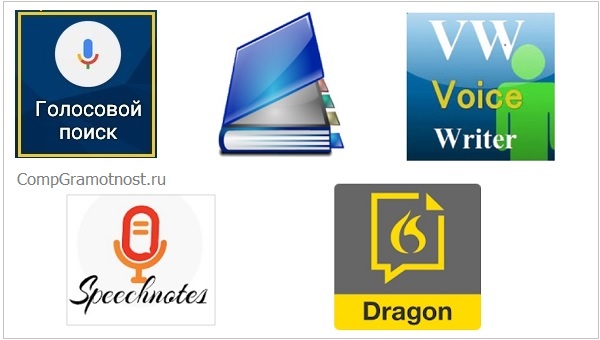
Голосовой поиск в Андроид-смартфоне
Не все знают, что инструмент для преобразования речи в текст есть практически в каждом Андроид-смартфоне: он идет вместе с предустановленной Google-клавиатурой и работает в режиме оффлайн.
Голосовой поиск от Google имеет значок в виде микрофона прямо на главной странице смартфона (цифра 1 на рис. 1):
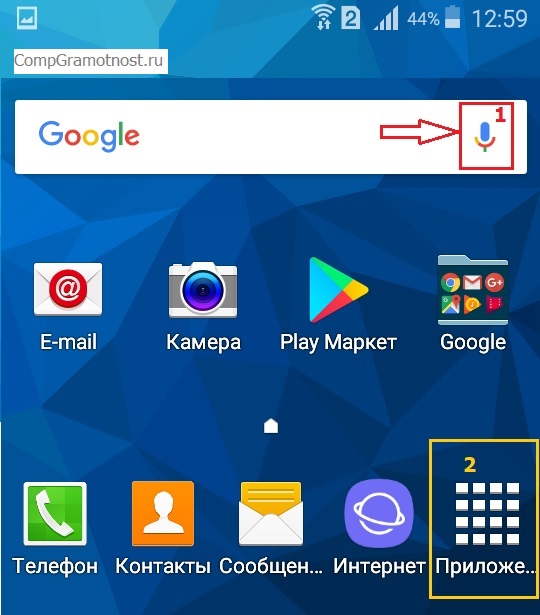
Рис. 1. Голосовой поиск Google на Андроид-смартфоне
Либо можно открыть «Приложения» (цифра 2 на рис. 1) и там найти значок «Голосовой поиск» (рис. 2):
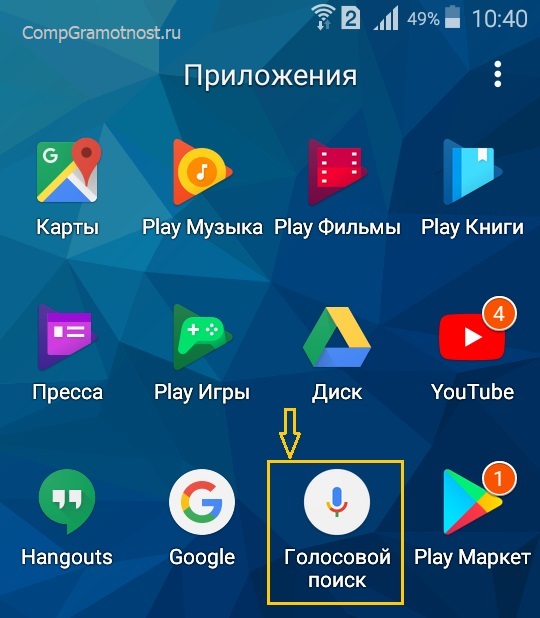
Рис. 2. Значок «Голосовой поиск», который предустановлен в Андроиде
Чтобы начать поиск голосом на Андроид-смартфоне, надо кликнуть на значок микрофона (1 на рис. 1 или рис. 2) и произнести внятно что-нибудь, например, «Пушкин Википедия».
Появится страница «Распознавание»:
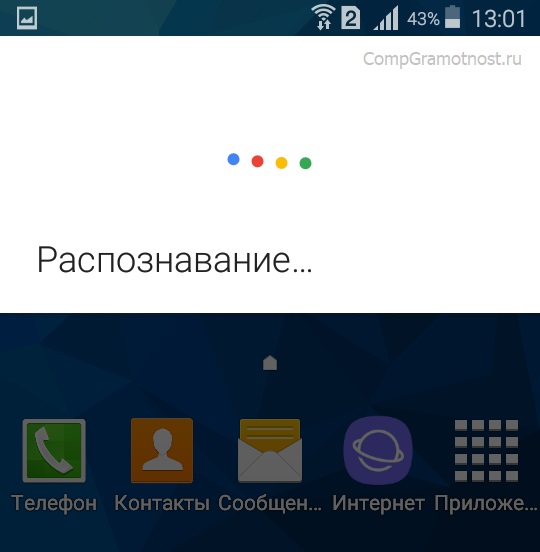
Рис. 3. Распознавание произнесенного текста
После распознавания произнесенной фразы сначала на экране появится текст: Пушкин Википедия, а потом автоматически появятся ссылки на страницу о А.С. Пушкине в Википедии.
Если сказать фразу «Компьютерная грамотность с Надеждой», то будет показан текст этой фразы, а потом на экране сразу появятся ссылки на сайт, где Вы сейчас читаете эти строки.
Но если Вы ищете отдельное приложение, которое делает перевод речи в текст на Андроид-устройствах, стоит рассмотреть следующие варианты.
ListNote Перевод речи в текст заметки

Поддерживается русский язык, но не работает распознавание речи без подключения к интернету.
Первая настройка, которую приложение предлагает выбрать – это обычная светлая или трендовая темная тема. После этого можно приступать непосредственно к работе. Вверху окна нажмите синюю кнопку «Распознавание речи» и начинайте говорить. Текст появляется после распознавания с минимальной задержкой.
В приложении распознаются знаки препинания, даже команда «двоеточие» пишется как : , а не как слово.
ListNote можно поставить на паузу и одной кнопкой стереть записанное. Текст сохраняется в форме заметки, которую можно редактировать, блокировать и отправлять своим контактам в социальных сетях.
К этому приложению в Google Play был оставлен интересный отзыв об его использовании:
«Перед сном рассказываю дочке сказки, сочиняю на ходу. Хочу издать сборник. С утра сложно вспомнить детали, а записывать аудио не удобно. Приложение ListNote выручило. Редактировать, конечно, многое приходится, это нормально.
Плюс можно сразу на Яндекс диск отправлять. Хоть сейчас в печать ))»
SpeechNotes Перевод речи в текст

SN (сокращение от SpeechNotes) – неплохая альтернатива всем перечисленным вариантам. Так же, как и Voice Writer, это приложение использует преобразователь речи в текст от компании Google. Текст распознается очень точно, сохраняется автоматически. Полученные заметки можно копировать на microSD, отправлять по Bluetooth, e-mail и другими способами.
SN примечателен тем, что заботится о конфиденциальности пользователей и не сохраняет данные на своих серверах.
За небольшую плату в приложении можно включить множество дополнительных функций – голосовое управление, автоматическое изменение регистра для первого слова в предложении, клавиатуру со знаками препинания и пр.
Voice Write Запись с голоса

Это приложение не такое популярное, как ListNote, его интерфейс не настолько дружелюбен, но Voice Writer хорош тем, что использует технологию распознавания речи от Google, поэтому придраться к его работе нельзя.
Помимо распространенных европейских языков Voice Write поддерживает некоторые азиатские (арабский, индонезийский, китайский, хинди), а также чешский, датский, греческий и финский. У приложения есть встроенный переводчик. Выходные данные можно отправить в WhatsApp, Facebook, Google Hangouts, Gmail и некоторые другие сервисы.
Dragon Anywhere Дракон

Приложение имеется также в магазине App Store для яблочных смартфонов.
Платная, но мощная кроссплатформенная программа с богатым функционалом. Конечно, если вы не собираетесь на лету создавать тексты с готовым форматированием, тратиться на нее нет смысла. Она больше подойдет профессионалам – юристам, медикам, преподавателям, бизнесменам и всем, кому нужно создавать корпоративные формы документов. Голосовой движок Dragon Anywhere адаптируется к особенностям речи говорящего, это и отличает программу от всех прочих.
Единственный (и существенный) минус – отсутствие поддержки русского языка. Поэтому Dragon Anywhere пригодится только тем, кто работает с английским и немецким языками, а также подойдет в случаях, когда необходимо распознать текст из иностранного видео или лекции для последующего перевода.
Источник: www.compgramotnost.ru
Перевод речи в текст на Андроид — 10 способов
В некоторых ситуациях, пользователям необходим перевод голоса в текст на Андроид устройствах. Согласитесь, что это удобно: сохранить надиктованное голосом в мобильном устройстве сразу в текстовом виде, а не в аудио файле.
Перевод речи в текст на телефоне Андроид нужен, когда требуется получить тестовое содержимое речи собеседника, сохранить в тексте свою надиктованную речь. Распознавание речи из аудио источника в текстовый вид называется транскрибацией.
Обычно, для транскрибации используется аудио запись, которую расшифровывают, переводя в текст. Делать это можно вручную или автоматически, при помощи программ и онлайн сервисов.
Перевод аудио в текст на телефоне Андроид можно выполнить при помощи соответствующих приложений или сервисов. Программное обеспечение автоматически выполняет распознавание речи на мобильных устройствах Андроид, преобразовывая голос в текст.
Функция распознавания речи востребована людьми, имеющими проблемы со слухом. Благодаря переводу голоса собеседника в текстовый вид, они не станут испытывать затруднений во время разговора по телефону.
Благодаря развитию речевых технологий, пользователь имеет возможность надиктовать свои мысли и сразу получить их в текстовом виде, которые затем можно использовать в своих целях, например, сохранить в виде файла, послать по e-mail, поделиться в мессенджере, вставить в чат и т. п.
В этом руководстве вы найдете несколько инструкций, для решения вопроса преобразования речи в текст, при помощи специализированных приложений и онлайн сервисов в операционной системе Android.
Прямая расшифровка от Google
Приложение «Прямая расшифровка от Google» разработано для людей с ограниченными возможностями, в частности с нарушениями слуха. Программа автоматически распознает голос и звуки, выводит разговор на экран в виде текста.
Распознавание голоса на телефоне нам поможет перевести голос в текст, а результатом этого можно воспользоваться по своему усмотрению. Вы самостоятельно можете надиктовать текст в приложении, или получить в текстовом виде разговор со своим собеседником. Отвечать собеседнику можно с помощью клавиатуры или голосом.
Основные возможности приложения «прямая расшифровка от Google»:
- программа работает на мобильных устройствах, начиная с версии Android 5.0 (Lollipop);
- поддержка более 70 языков;
- поддержка внешних микрофонов;
- возможность ответа собеседнику с помощью экранной клавиатуры;
- виброотклик при начале разговора;
- расшифровка текста доступна только на вашем устройстве.
Установите программу из магазина Google Play по этой ссылке . После установки приложения, его необходимо активировать в настройках мобильного устройства.
На телефоне, работающем под управлением операционной системы Android 9 (Pie) это можно сделать следующим образом («чистый» Android):
- Войдите в настройки телефона.
- Выберите «Спец. возможности», нажмите на опцию «Прямая расшифровка».
- Предоставьте необходимые разрешения для этого приложения.
- В параметре «Use service» передвиньте кнопку переключателя в положение «Включено».
В нижнем правом углу экрана появится кнопка приложения в виде человечка с расставленными руками. Этот значок используется для запуска приложения «Прямая расшифровка» в любой программе на вашем мобильном устройстве.

Запустите приложение, войдите в настройки. Здесь можно выбрать подходящие параметры для работы приложения:
- размер шрифта;
- возможность для сохранения расшифровки в течение 3 дней;
- включить темную тему;
- выбрать основной и дополнительный язык;
- очистить историю;
- включить вибрацию при возобновлении речи;
- отмечать звуки, отличные от речи;
- скрывать непристойную лексику с помощью символов;
- показывать кнопку приостановки расшифровки.

Преобразование голоса в текст в приложении «Прямая расшифровка от Google» происходит следующим образом:
- Для запуска расшифровки голоса, нажмите на кнопку в нижней части экрана.
- Откроется окно приложения, в котором написано: «Готово к расшифровке».
- Начните говорить, речь отобразится в виде текста на экране смартфона.
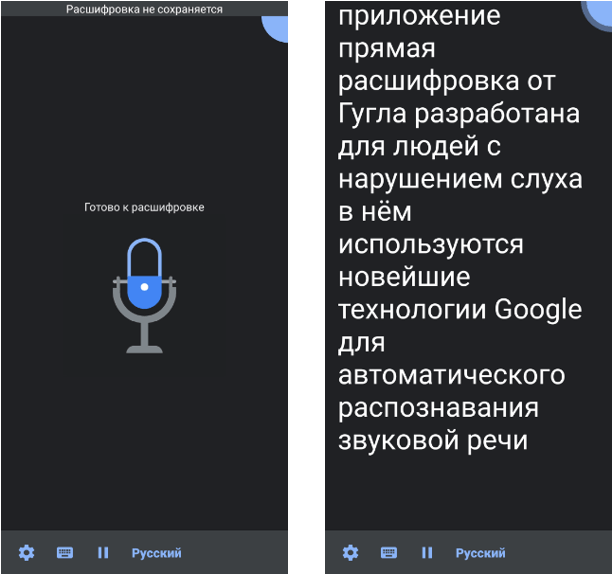
Расстановка знаков пунктуации в русском языке не поддерживаются.
Распознанный текст можно скопировать в окно любой текстовой программы для дальнейшего редактирования или сохранить на устройстве в течении 3 дней, при условии, что включена данная опция. Отредактированный текст сохраните в файл на телефоне или отправьте адресату в мессенджер, в облачное хранилище, по электронной почте и т. д.
В приложении можно записывать телефонные разговоры.
Google Keep — заметки и списки
Приложение «Google Keep — заметки и списки» служит для создания заметок, которыми можно пользоваться на разных устройствах. Заметки автоматически синхронизируются.
Наряду с ручным вводом текста, в программе имеется голосовой ввод для создания голосовых заметок. Скачать приложение можно здесь .
Голосовой ввод текста проходит в несколько шагов:

Google Переводчик
В операционной системе Android распознавание речи в текст могут выполнить переводчики. Используйте соответствующее приложение или онлайн версию переводчика на веб-сайте в браузере, установленном на телефоне. Во втором случае, можно не использовать приложение, сохранив некоторую часть места и ресурсов на своем устройстве.
Перевести речь в текст можно следующим образом:
- Откройте Переводчик Google, выберите язык перевода, в нашем случае — русский язык.
- Нажмите на значок микрофона (Голосовой ввод).
- Предоставьте доступ к микрофону.
- Говорите, в окне переводчика отобразится ваш текст и перевод на английский язык.
Для того, чтобы воспользоваться переводом на русском языке, нажмите справа на переводимый язык «английский», а потом выберите русский язык. После этого, окно перевода станет на русском языке. Теперь вы можете скопировать перевод в нужное место.

Яндекс Переводчик
Приложение Яндекс Переводчик имеет функцию преобразования речи в текст. Пользователь может надиктовать голосом, а программа переведет сказанное в текст. Заодно можно получить перевод на иностранный язык, если это нужно.
Распознавание голоса в текст в Яндекс Переводчике:
- Откройте Яндекс Переводчик, выберите направление перевода.
- Нажмите на значок голосового ввода (микрофон).
- Говорите, приложение будет вводить текст параллельно на русском (исходный текст) и иностранном языке (перевод).
Для того, чтобы у вас появилась возможность поделится получившимся текстом или сохранить его в удобном месте, измените направление перевода, в нашем случае с английского на русский. После этого, у вас появятся два одинаковых текста на русском языке. В поле для перевода станут доступными кнопки «Отправить с помощью» и «Сохранить».

Speechnotes — Речь-в-Текст
Speechnotes — программа перевода голоса в текст для Андроид. Это популярное бесплатное приложение для создания заметок.
Основные возможности Speechnotes:
- Отсутствует необходимость в регистрации.
- Поддержка Bluetooth.
- Установка знаков препинания с помощью уникальной запатентованной клавиатуры или голосовой команды.
- В премиум версии можно использовать настраиваемые клавиши с заранее заготовленными шаблонами текста (подпись, имя, поздравление и т. п.).
Создание заметки проходит следующим образом:
- Нажмите на микрофон, диктуйте слова и знаки препинания.
- Итоговый текст можно сохранить на устройстве, отправить адресату, на печать/экспорт в PDF и т. д.

ListNote
Приложение ListNote предназначено для создания заметок при распознавании речи в текст. Для работы программы необходимо наличие на устройстве Google Voice Search (голосовой поиск Google), который установлен на большинстве смартфонов или планшетов.
Особенности программы ListNote:
- Запуск одной кнопкой.
- Текстовый редактор.
- Защита заметок паролем.
- Фильтрация заметок по цвету и категориям.
- Экспорт заметок в SMS, по e-mail, в другие приложения, принимающие текст.
- Возможность продолжить заметку в другое время.
- Поддержка ввода голосом знаков пунктуации.
Выполните следующие действия:
- Нажмите на кнопку «Распознавание речи».
- Надиктуйте заметку голосом.
- Приложение отобразит текст из вашей речи.
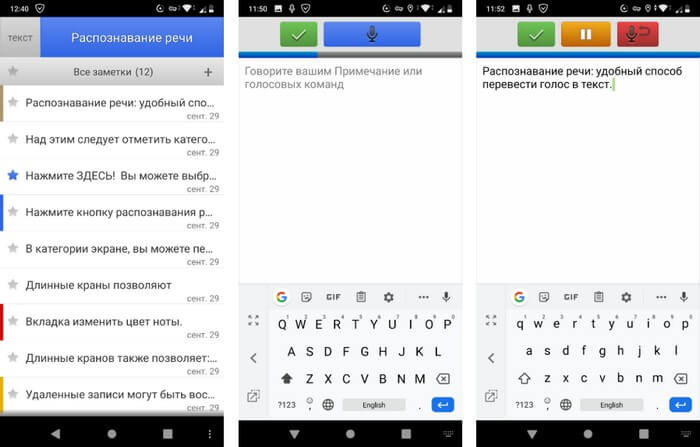
Голосовые заметки — быстрая запись идей и мыслей
Приложение «Голосовые заметки — быстрая запись идей и мыслей» можно скачать из Google Play Market здесь . В программе есть два варианта преобразования надиктованного: аудиозапись и распознавание речи в текст. Приоритетный вариант нужно выбрать в настройках приложения.
В приложении имеются следующие функции:
- Аудиозапись заметки.
- Напоминания.
- Редактирование полученного текста.
- Разделение заметок на категории.
- Выбор цветовых схем.
- Экспорт или импорт в машинном формате (JSON) или в текстовом формате (TXT).
Для добавления заметки, пройдите шаги:
- Нажмите на кнопку в правом нижнем углу экрана.
- Выберите тип заметки: аудиозапись или распознавание речи в текст. После выбора опции по умолчанию, этого шаг в дальнейшем не будет отображаться.
- Добавьте заметку в категорию, поделитесь, сохраните на телефоне или отредактируйте заметку.
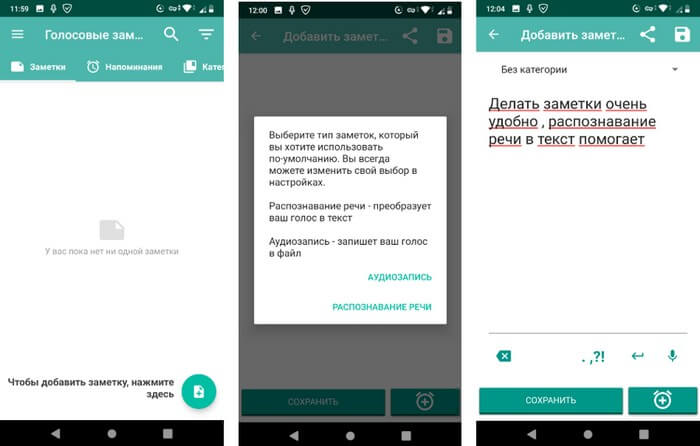
Голосовой блокнот — речь в текст на русском
Приложение «Голосовой блокнот» загружается на устройство с этой страницы Google Play. Для работы приложения требуется установка функции «Голосовой ввод от Google».
Для поддержки работы приложения без интернета установите локальный языковый пакет.
Вам также может быть интересно:
- Перевод голоса в текст — 7 способов
- Переводчик по фото онлайн — 5 способов
- Непрерывный режим диктовки.
- Поддержка управления заглавными буквами.
- Экспорт заметки в локальный файл на устройстве, или в «облако» в интернете.
- Импорт текстовых документов из файловых менеджеров и Google Диска.
- Вырезание и вставка заметок.
- Счетчик слов и символов.
- Откат последнего голосового ввода.
Работа в приложении проходит таким образом:
- Нажмите на кнопку голосового ввода (микрофон).
- Надиктуйте в смартфон заметку.
- Отредактируйте полученный текст.
- Нажмите на кнопку «Настройки» для дальнейших действий с этой заметкой.

Запоминатор — календарь и списки задач
Приложение Запоминатор — органайзер для напоминаний с голосовым набором текста, синхронизированный с Google. Для комфортной работы в приложении, необходимо исключить программу из режима экономии батареи мобильного устройства.
Запоминатор имеет следующие особенности:
- Большое количество настроек напоминаний.
- Быстрый доступ к таймеру на короткое время.
- Голосовой набор даты и времени.
- Напоминание голосом.
- Список дел и заметок.
Выполните следующие действия:
- Откройте вкладку «Заметки», нажмите на микрофон.
- После появления оповещения начните говорить.
- Распознанный текст отредактируйте, а затем сохраните в программе.
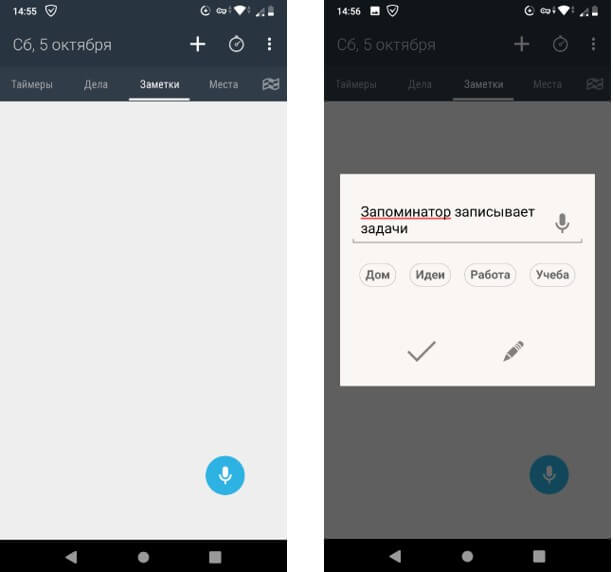
Яндекс.Разговор: помощь глухим
Приложение «Яндекс Разговор: помощь глухим» можно установить с этой страницы магазина Google Play. Программа помогает глухим и слабослышащим людям общаться между собой.
Для получения функции распознавания речи, приложение могут использовать люди с нормальным слухом. Необходимые условия для нормальной работы приложения: разговор на русском языке с одним человеком в не шумном месте, наличие высокоскоростного интернета.
Возможности приложения Яндекс Разговор:
- Все, что вам говорят на смартфоне, программа отображает в виде текста на экране.
- Произношение текста вслух.
- Имеется набор готовых распространенных фраз.
- Сохранение записи диалогов в аудио и текстовом форматах.
Порядок действий в программе:
- На начальном экране приложения с готовыми фразами, нажмите на кнопку «Новый диалог».
- Нажмите на кнопку микрофона.
- Говорите с собеседником, его слова будут напечатаны текстом на экране.
- В ответ набирайте текст, а телефон произнесет набранную фразу.
Фразы можно развернуть на весь экран, чтобы собеседник мог прочитать на расстоянии. Для этого нажмите на нужный абзац текста.
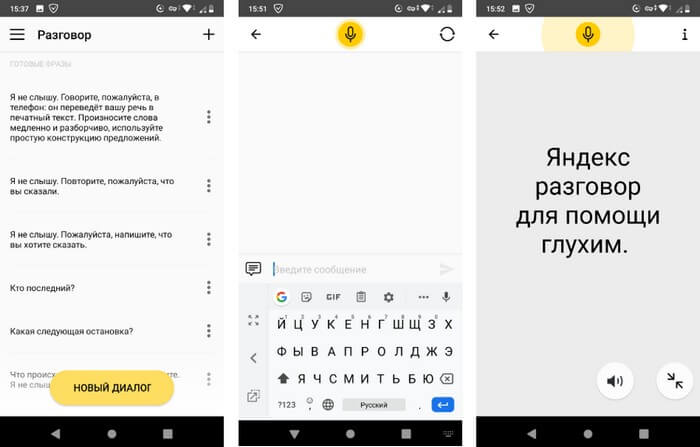
При необходимости, фразы копируются в буфер обмена.
Выводы статьи
В операционной системе Android пользователи имеют возможность для использования функции распознавания речи в текст, которая реализуется при помощи онлайн сервисов и приложений. Произнесенная речь, с помощью технологий распознавания голоса, преобразуется в текст, отображающийся на экране мобильного устройства.
Похожие публикации:
- Как включить отладку по USB на Android
- Как раздать интернет с телефона Андроид на компьютер
- Как узнать пароль Wi-Fi на телефоне Android — 3 способа
- Как очистить кэш на Android
- Как скрыть файл или папку на Андроид
Источник: vellisa.ru